如果我们不小心开启了驱动程序强制签名,就会导致驱动在安装的时候遇到无法运行的问题,那么win10怎么禁用驱动程序强制签名呢,其实只要在组策略里就能操作了。
1、首先按下键盘“Win+R”打开运行。
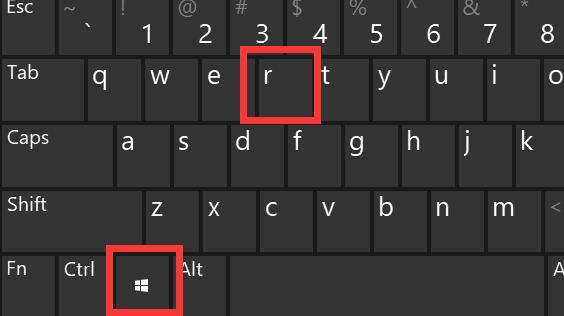
2、接着在其中输入“gpedit.msc”回车打开组策略。
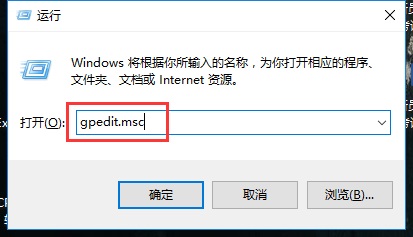
3、然后进入计算机配置下“用户配置”中的“管理模板”
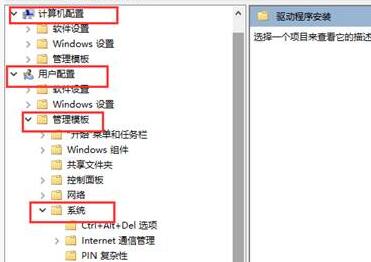
4、再打开“系统”下的“驱动程序安装”
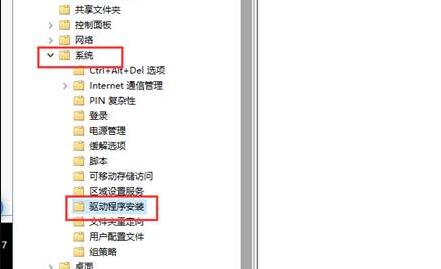
5、进入后,双击打开其中的“设备驱动程序的代码签名”
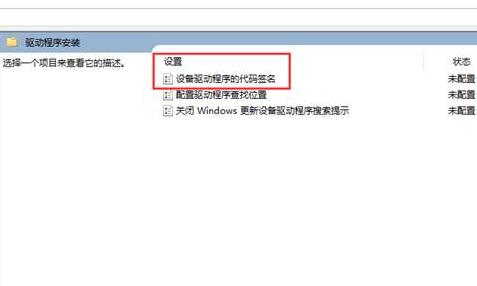
6、最后勾选“已启用”并将选项改成“忽略”再确定保存即可禁用强制签名。
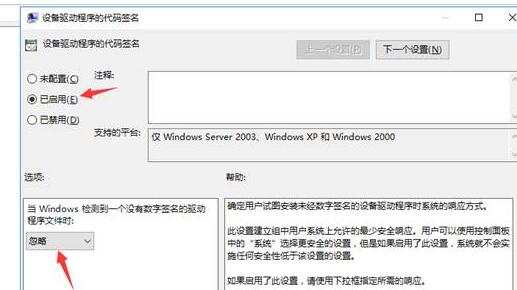
相关文章:win11禁用驱动程序强制签名
 ps怎么把矩形变成波浪效果-ps超简单五步
ps怎么把矩形变成波浪效果-ps超简单五步
近日有一些小伙伴咨询小编关于ps怎么把矩形变成波浪效果呢?下......
 网络架构中的负载均衡技术:负载均衡如
网络架构中的负载均衡技术:负载均衡如
负载均衡技术如今已成为网络架构不可或缺的一部分,无论是大......
 续航能力强的手机排行榜2022推荐
续航能力强的手机排行榜2022推荐
手机现在都是性能强悍五花八门的,但是最受关注的肯定还是手......
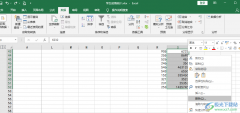 Excel删除单元格中内容的后几位的方法
Excel删除单元格中内容的后几位的方法
很多小伙伴在处理表格文档时都会选择Excel软件,因为Excel中的功......
 怎么看水星路由器账号密码是多少
怎么看水星路由器账号密码是多少
水星(MERCURY)无线路由器的初始密码是多少?水星无线路由器的默......
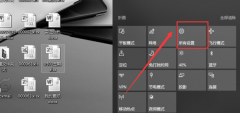
很多小伙伴打开电脑的时候发现桌面颜色变为灰色的,很少影响玩电脑的体验,这是怎么一回事呢?一是可能颜色显示器没开,也可能是驱动出了问题,今天小编带来了这个问题的解决方法,具...
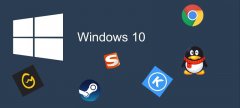
当用户们为自己的电脑完成系统装机以后,电脑上什么软件没有,这个时候用户们就需要找一些win10必备的软件来下载,但是一个一个找又太麻烦了,那就快来这里挑选你想要的软件吧~...
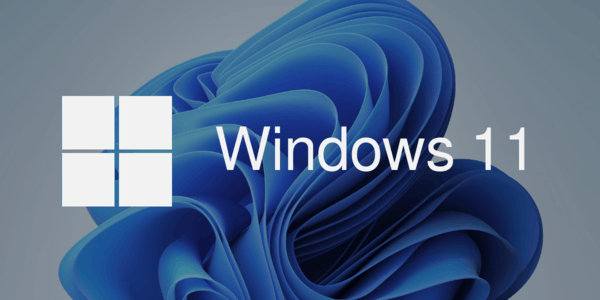
我们已经知道 Windows 11 将比 Windows 10 更好地利用新处理器,但微软表示,即使在较旧的硬件上,Windows 11 也会感觉更快。 在 Microsoft Mechanics 视频中,来自 Windows...
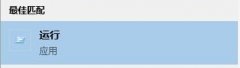
win10的安全中心能够拦截几乎所有有害文件和病毒,保护系统安全。但是它经常会弹出一些提示和通知,非常影响我们的正常使用。我们可以在保持它正常功能的情况下,将通知关闭,下面就来...
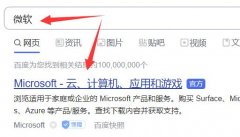
除了可以通过win10的自带系统更新功能外,我们也能直接在微软官网下载到win11系统镜像或win11升级助手来更新win11,只要在官网找到win11就可以下载了。...
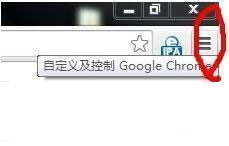
一般操作Windows系统都会使用浏览器查看需要的内容,市面上不同的浏览器也有很多种,但在使用过程中难免也会遇到...
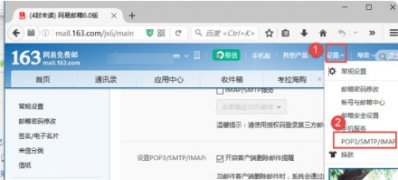
一般在操作Windows10专业版系统中,都自带有outlook邮件功能,可以方便收发邮件,系统自带有邮件应用服务,可以设置...
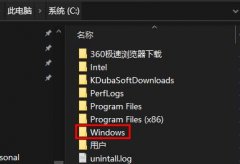
在注册表经过了一些操作之后,有很多的用户出现了问题,可是由于文件的数量太多,不知道怎么去解决,其实大家可以恢复初始进行解决,下面就看看win10注册表恢复初始方法吧。...

我们在使用win10操作系统电脑的过程中,有的小伙伴可能就会遇到系统出现黑屏并且电脑屏幕一直频繁闪动的情况。对于这种问题小编觉得可能是因为我们电脑的显卡出现了问题,或者就是因为...

对于在更新了win101909之后打开文件夹,或者复制、删除、甚至只是用鼠标指向所选文件夹系统就崩溃闪退导致无法对文件进行修改。小编觉得这种问题可以尝试一下系统中的检查修复。下面看看...
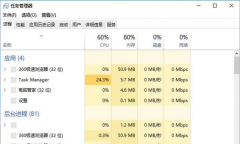
用户们在使用win10系统时可以通过各种设置来让系统使用起来变的非常利于使用,但是最近有用户反映win10系统在更新后黑屏闪烁,今天为大家带来的就是win10更新后黑屏闪烁解决方法,一起看看...

我们在使用win10操作系统的时候,有的小伙伴使用的系统位数可能是32位,那么如果想要将32位的系统升级到64位的话,据小编所知我们可以通过使用下载安装操作系统的方式来升级。可以在系统...

很多用户现在都选择了使用win10系统,但是更新以后发现输入法不见了,给许多的用户带来了困扰,这是怎么一回事呢?具体的就一起看看win10更新后输入法不见了解决方法吧。...

如果我们想要对自己的电脑进行win10系统重装,可是没有光盘也没有u盘,不知道怎么重装系统。如果小伙伴们有这样的问题,小编觉得我们也可以在电脑上下载操作系统直接进行安装即可。前提...

如何查看电脑硬盘是GPT分区还是MBR分区呢?当我们用到电脑硬盘的时候,需要进行GPT与MBR的区分,其实这个查看方法特别简单,下面跟我一起来看看吧。...